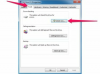Le doigt d'une femme sur un trackpad d'ordinateur
Crédit d'image : diego_cervo/iStock/Getty Images
Paint est un programme gratuit de dessin et d'édition pour Windows qui vous permet d'ajouter du texte, des images, des formes et des couleurs à une image existante ou à un nouveau document. Si votre texte semble un peu ennuyeux ou n'apparaît pas sur l'arrière-plan de votre document ou de votre image, vous pouvez modifier rapidement et facilement la couleur de la police de votre texte dans Paint. En quelques clics de souris, vous pourrez personnaliser votre document Paint.
Étape 1
Cliquez sur "Démarrer", puis "Tous les programmes". Double-cliquez sur "Peindre" si vous ne l'avez pas déjà fait.
Vidéo du jour
Étape 2
Cliquez sur "Fichier", puis "Nouveau document" pour créer votre propre document Paint. Si vous souhaitez modifier une image ou un document existant, cliquez sur "Fichier", puis "Ouvrir". Cliquez sur le document que vous souhaitez modifier.
Étape 3
Cliquez sur "Texte" dans la barre d'outils. L'icône pour « Texte » sera un « A » majuscule. Cliquez et faites glisser votre curseur pour créer une zone de texte. Si vous avez déjà une zone de texte existante, passez à l'étape 5 pour changer la couleur de la police.
Étape 4
Tapez votre message dans la zone de texte.
Étape 5
Double-cliquez à l'intérieur de la zone de texte. Cliquez et faites glisser votre souris sur l'ensemble du message pour le mettre en surbrillance.
Étape 6
Cliquez sur une couleur dans la zone Couleur située sur la barre d'outils pour changer la couleur de la police. Continuez à cliquer sur différentes couleurs jusqu'à ce que la couleur souhaitée soit sélectionnée.
Étape 7
Cliquez en dehors de la zone de texte pour "fermer" la zone de texte. Cliquez sur Fichier", puis sur "Enregistrer" pour enregistrer vos modifications.